
Normaalisti iPhonessa ja iPadissa oleva safari näyttää luettelon suosikeista sen tyhjillä sivuilla aina, kun avaat uuden ikkunan tai välilehden. Valitettavasti Apple ei tarjoa yksinkertaista ja ilmeistä tapaa poistaa tämä käytöstä, mutta se on tapa tehdä se. Näin voit asettaa sen.
Tarjous todella tyhjä safari-sivu
Tavallisesti, jos sinulla on kaikki suosikit, jotka on tallennettu Safariin iPhonessa tai iPadissa, ne näkyvät tällaisen "tyhjän" sivulla, kun olet luonut uuden välilehden tai avaa uusi sivu.

Yksinkertaisen tempun avulla aiomme päästä eroon tästä Suosikit-ryhmästä Safarin tyhjän sivullasi, eikä sinun tarvitse poistaa suosikkisi tekemistä. Avain on tehdä Safari näyttää tyhjän suosikkien alikansio, jonka aiomme luoda.
Vaikka olemme käyttäneet iPhone-kuvakaappauksia, seuraavat ohjeet toimivat myös iPadille.
Vaihe 1: Tee tyhjä Suosikit-kansio Safarissa
Ensinnäkin Avaa Safari iPhonessa tai iPadissa ja napauta "kirjanmerkkejä" -painiketta, joka on kuvake, joka näyttää avoimelta kirjasta. IPhonessa se sijaitsee työkalurivin näytön alareunassa. IPadissa löydät sen näytön yläosassa vain osoiterivin vasemmalla puolella.
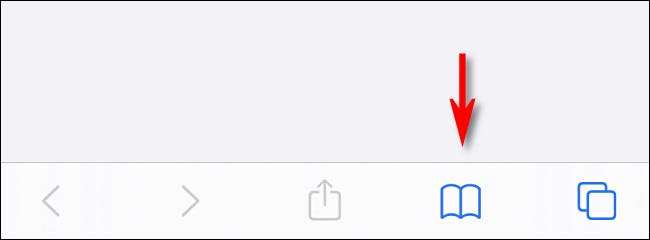
Valitse näyttöön tulevassa valikossa "Kirjanmerkit" (joka näyttää avoimen kirjan ääriviivat) ja napauta sitten "Muokkaa".

Kun muokkaustila käynnistyy, napauta "Uusi kansio" valikon alareunassa.
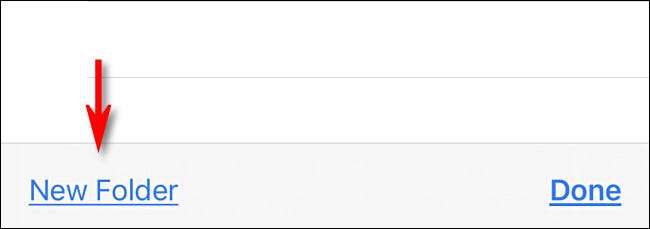
Kirjoita nimi "Tyhjennä" Teksti-ruutuun "tyhjäksi." Teknisesti voit nimetä tämän kansion mitä haluat, mutta nimi "tyhjä" auttaa sinua muistamaan sen tarkoituksen tulevaisuudessa.
Tämän jälkeen napauttamalla "Sijainti" -painiketta ja valitse "Suosikit". Napauta sitten "Valmis".
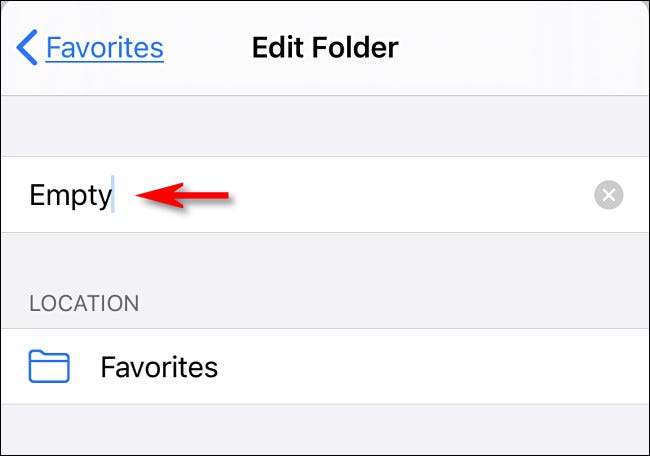
Napauta sitten "Valmis" uudelleen poistuaksesi muokkaustilasta.
Olemme nyt safarissa. Seuraavaksi menemme asetuksiin tekemään pienen muutoksen.
Vaihe 2: Määritä Safari asetuksissa
Nyt meidän on kerrottava Safari näyttämään suosikkin tyhjä kansio, jonka olemme juuri luoneet. Kun se näyttää tämän tyhjän kansion, näytä suosikkeja, ja Safari tuottaa todella tyhjän sivun.
Voit tehdä sen, avata "asetukset" ja siirtyä "Safari".

Valitse "Yleiset" -osiossa "Suosikit".

Valitse luettelosta, valitse aiemmin luomamme "tyhjä" kansio.
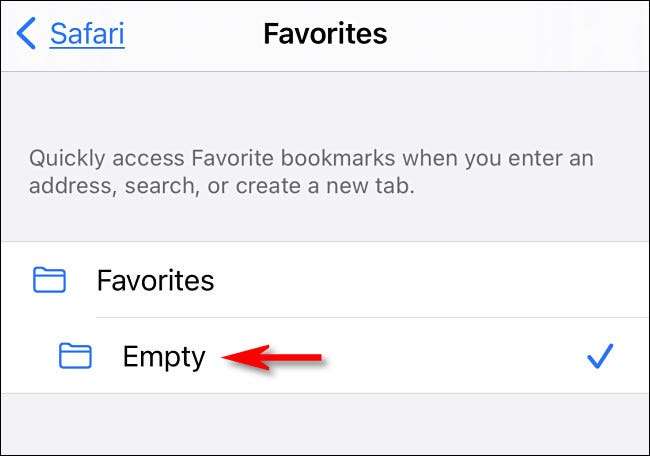
Tämän jälkeen napauta kerran kerran, sitten Poistu asetuksista.
Seuraavan kerran avaat Safarin tyhjälle sivulle, näet kaikki suosikkeja.
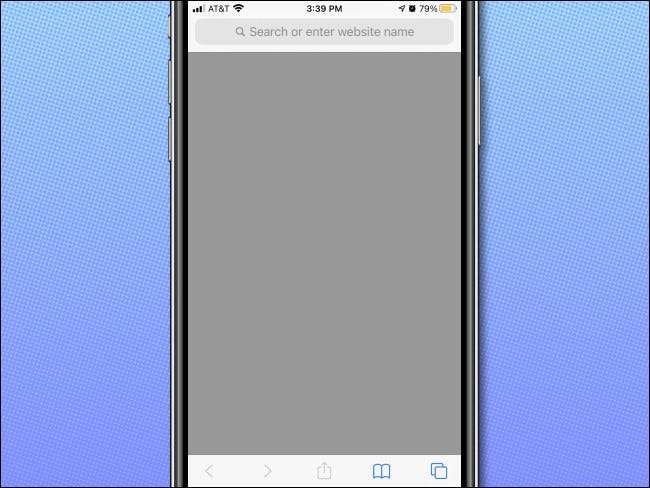
Yksinkertaisuus viimein! Jos haluat pitää sivun tyhjäksi, muista koskaan tallentaa suosikkeja "tyhjään" kansioon. Pidä se tyhjäksi, ja olet aina nähnyt tämän tyhjän harmaa-sivun, kun avaat uuden välilehden tai ikkunan Safarissa iPhonessa tai iPadissa.






